Windows10系统查询电脑ip地址的方法
时间:2020-12-13 10:41:42来源:装机助理重装系统www.zhuangjizhuli.com作者:由管理员整理分享
一般操作Windows系统电脑连接网络都有属于IP地址,通过IP地址也可以快速处理电脑遇到的各种问题,但近日却有Windows10系统用户来反应,在使用电脑时不知道怎么查看电脑的IP地址,对于这个问题该如何解决呢?对此下面小编就来介绍一下查询电脑ip地址的方法吧。
第一种方法:
1、首先,按Win+R组合快捷键,在打开运行窗口输入cmd,点击确定或按回车;
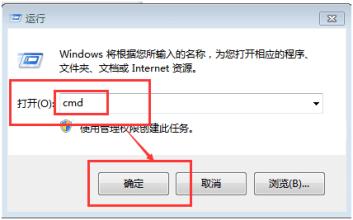
2、然后,进入窗口后输入ipconfig,最后再按回车即可按到IP地址。
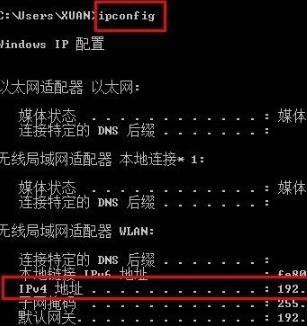
第二种方法:
1、首先,在电脑桌面上右键点击网络,在点击属性;
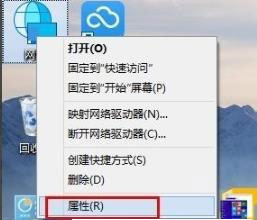
2、然后,在进入属性,在点击左侧任务栏中的更改适配器设置;
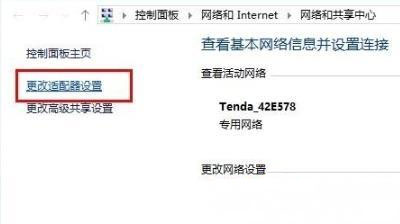
3、在右键点击里面WLAN,在选择状态;
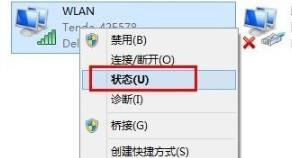
4、最后再点击详细信息即可;
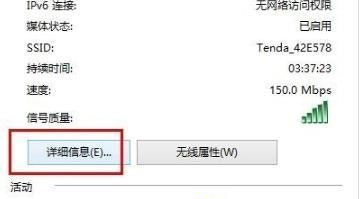
5、就能够看到ipv4地址了。
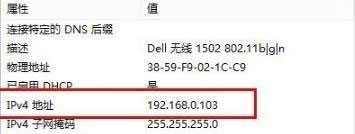
就可以根据以上方法打开管理员,输入命令查看IP地址,或者通过点击属性适配器,再网络状态的详细信息中查看电脑的IP地址了,如果以后用户也遇到这样的问题,不妨按照教程去解决操作吧,希望这个教程对大家有所帮助。
第一种方法:
1、首先,按Win+R组合快捷键,在打开运行窗口输入cmd,点击确定或按回车;
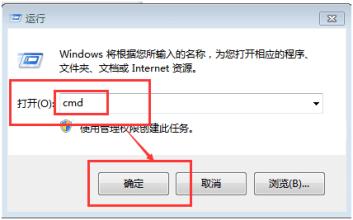
2、然后,进入窗口后输入ipconfig,最后再按回车即可按到IP地址。
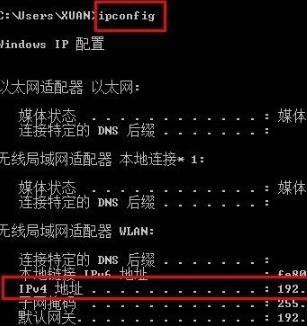
第二种方法:
1、首先,在电脑桌面上右键点击网络,在点击属性;
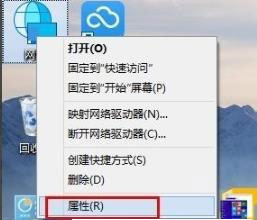
2、然后,在进入属性,在点击左侧任务栏中的更改适配器设置;
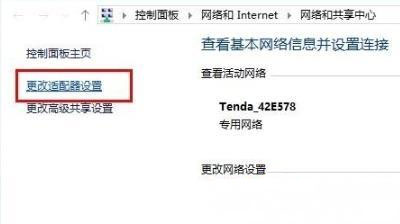
3、在右键点击里面WLAN,在选择状态;
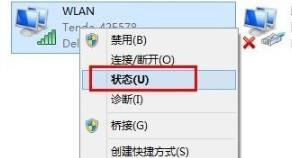
4、最后再点击详细信息即可;
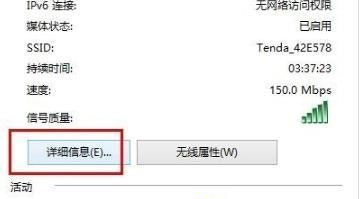
5、就能够看到ipv4地址了。
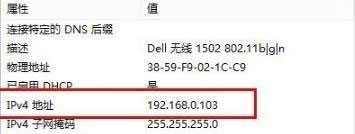
就可以根据以上方法打开管理员,输入命令查看IP地址,或者通过点击属性适配器,再网络状态的详细信息中查看电脑的IP地址了,如果以后用户也遇到这样的问题,不妨按照教程去解决操作吧,希望这个教程对大家有所帮助。
分享到:
